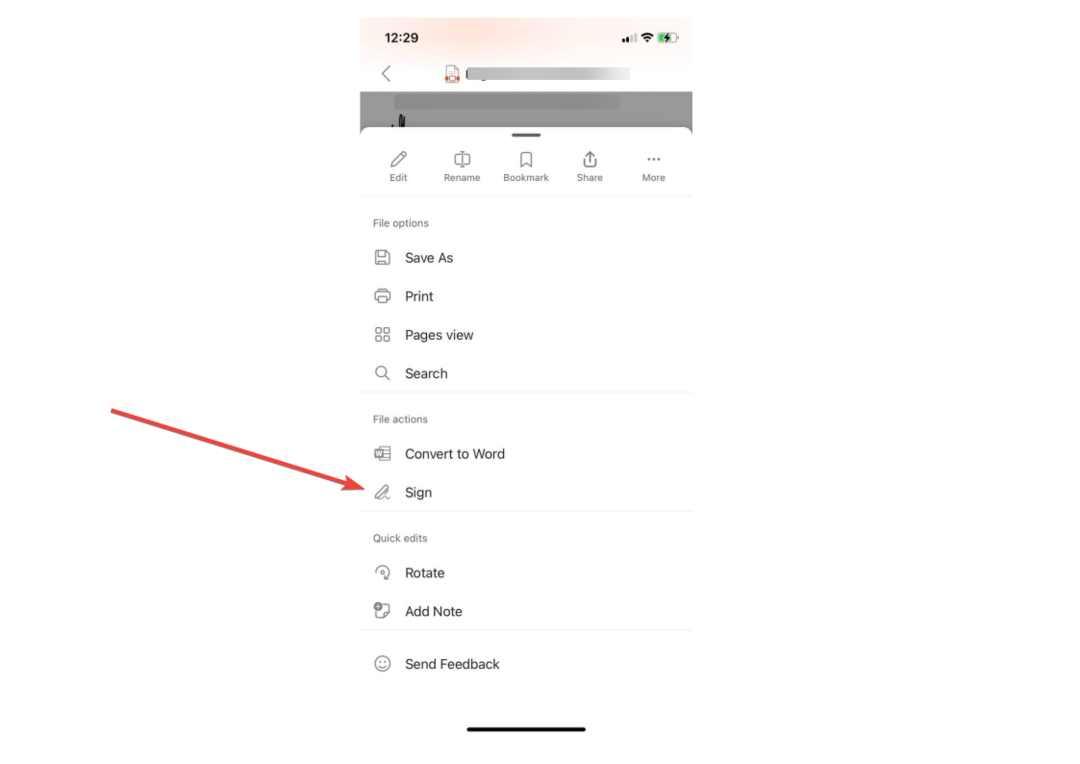Preberite, kaj je uporabnikom pomagalo odpraviti napako pri aktivaciji 0xcaa70007
- Napaka 0xcaa70007 se pojavi, ko Microsoftov strežnik ne aktivira kopije Office 365.
- To lahko preprosto popravite tako, da onemogočite IPv6 v vašem računalniku.
- Prav tako morate zagotoviti, da se v vašem računalniku izvajajo pomembne storitve.

XNAMESTITE TAKO, DA KLIKNETE NA PRENOS DATOTEKE
- Prenesite Fortec in ga namestite na vašem računalniku.
- Zaženite postopek skeniranja orodja da poiščete poškodovane datoteke, ki so vir vaše težave.
- Desni klik na Začetek popravila tako da lahko orodje zažene algoritem za popravljanje.
- Fortect je prenesel 0 bralcev ta mesec.
Več bralcev je poročalo, da ko poskušajo aktivirajte Microsoft 365, naletijo na kodo napake 0xcaa70007.
V tem priročniku bomo delili nekaj rešitev, ki vam bodo pomagale odpraviti napako 0xcaa70007, in razložili, zakaj se ta napaka pojavi.
Kaj povzroča napako pri aktiviranju Microsoft 365 0xcaa70007?
Obstaja veliko razlogov, ki bi lahko sprožili napako 0xcaa70007 pri aktiviranju Microsoft 365 v vašem računalniku. Tukaj je nekaj izmed njih:
- Uporabljate staro različico sistema Windows – Morda v računalnik niste namestili najnovejše različice posodobitve sistema Windows, zato se vam prikaže ta napaka.
- Microsoft 365 ni posodobljen – Verjetno je, da Microsoft 365 ni posodobljen v vašem računalniku, kar vam ne dovoljuje posodobitve programa in sproži napako 0xcaa70007.
- Požarni zid blokira dejanje – Požarni zid pogosto sproži lažne alarme in blokira določena dejanja, zato dobivate napako.
- Pomembne storitve ne delujejo – Nekatere pomembne storitve, povezane z Microsoft Officeom, verjetno ne delujejo v vašem računalniku.
- IPv6 je omogočen – Ta napaka se pogosto pojavi, ker IPv6 je omogočen in moti proces aktivacije.
Oglejmo si rešitve, ki vam bodo pomagale odpraviti napako pri aktivaciji 0xcaa70007 Microsoft 365.
Kako lahko odpravim napako 0xcaa70007?
Preden uporabimo napredne rešitve, uporabimo preproste rešitve in upamo, da odpravimo težavo:
- Prepričajte se, da je v vašem računalniku nameščena najnovejša razpoložljiva posodobitev sistema Windows, da se izognete morebitnim sporom.
- Pogosto je znano, da požarni zid Windows blokirajte določena dejanja v računalniku povezane z drugimi aplikacijami. Lahko poskusite onemogočiti požarni zid v vašem računalniku in preverite, ali to odpravlja napako 0xcaa70007.
Pojdimo naprej in uporabimo napredne rešitve, če zgornji popravki niso opravili svojega dela.
1. Ponastavite stanje aktiviranja Microsoft 365
1.1 Iz urejevalnika registra
- Pritisnite Zmaga + R ključi za odpiranje Teči dialog.
- Vrsta regedit in pritisnite Vnesite.

- Pomaknite se do spodnje poti in pritisnite Vnesite.
HKEY_CURRENT_USER\Software\Microsoft\Office\16.0\Common\Identity\Identities - Izbrišite vse identitete pod registrskim ključem Identitete.
1.2 Iz upravitelja poverilnic
- Pritisnite Zmaga ključ za odpiranje Začetek meni.
- Odprite Nadzorna plošča.

- Izberite Upravitelj poverilnic.

- Odstranite vse poverilnice, omenjene za Microsoft 365.

Strokovni nasvet:
SPONZORIRANO
Nekaterih težav z osebnim računalnikom je težko rešiti, zlasti ko gre za manjkajoče ali poškodovane sistemske datoteke in repozitorije vašega sistema Windows.
Vsekakor uporabite namensko orodje, kot je npr Fortect, ki bo skeniral in zamenjal vaše pokvarjene datoteke s svežimi različicami iz svojega skladišča.
Z zgornjimi metodami lahko počistite stanje aktiviranja Microsoft 365, saj je bilo morda delno aktivirano. To je več uporabnikom pomagalo odpraviti napako pri aktivaciji 0xcaa70007 Microsoft 365.
- Kaj je QualysAgent.exe in ali ga morate odstraniti?
- Kaj je Upc.exe in kako popraviti njegove napake
- Šifriranje z dvojnim ključem krepi varnost Microsoft 365
- Kaj je OfficeC2RClient.exe in ali bi ga morali onemogočiti?
2. Onemogočite požarni zid Windows
- Pritisnite Zmaga ključ za odpiranje Začetek meni.
- Kliknite Nadzorna plošča.

- Izberite Požarni zid Windows Defender.

- Kliknite na Vklopite ali izklopite požarni zid Windows Defender iz levega podokna.

- Preverite izbirne gumbe za Izklopite požarni zid Windows Defender (ni priporočljivo) za oba Javno in Zasebno omrežja.

- Kliknite v redu za uporabo sprememb.
Aplikacijo Microsoft 365 lahko poskusite aktivirati, potem ko v računalniku onemogočite požarni zid. Obstaja velika verjetnost, da požarni zid Windows blokira URL za aktivacijo in povzroča napako 0xcaa70007.
Upoštevajte, da ima vsak protivirusni program ali požarni zid različne načine za omogočanje dostopa do naslovov URL. Preverite metode za vaš protivirusni program, da ga onemogočite.
3. Ponastavite Winsock
- Pritisnite Zmaga ključ za odpiranje Začetek meni.
- Vnesite ukazni poziv in ga zaženite kot skrbnik.

- Vnesite spodnji ukaz in pritisnite Vnesite.
netsh int ip reset
- Izvedite spodnji ukaz in pritisnite Vnesite.
ponastavitev netsh winsock - Znova zaženite računalnik in poskusite aktivirati Microsoft 365.
Nekateri uporabniki so napako 0xcaa70007 odpravili tudi tako, da so preprosto ponastavili Winsock na svojih računalnikih. To je zato, ker ko ponastavite Winsock, znova zažene potrebno komunikacijo med vašo napravo in omrežjem.
4. Onemogoči IPv6
- Če želite odpreti Začetek meni, pritisnite Zmaga ključ.
- Odprite nadzorno ploščo.

- Izberite Center za omrežje in skupno rabo.

- Izberite Spremenite možnosti adapterja.

- Z desno tipko miške kliknite omrežno povezavo in izberite Lastnosti.
- Počistite polje Internetni protokol različice 6 možnost in poskusite znova aktivirati Microsoft 365.

Onemogočanje IPv6 je uporabnikom pomagalo odpraviti napako 0xcaa70007 pri aktiviranju Microsoft 365. Poskusite lahko tudi zgornje korake in preverite, ali to odpravlja težavo ali ne.
5. Zagotovite, da pomembne storitve delujejo
- Pritisnite Zmaga + R ključi za odpiranje Teči dialog.
- Vrsta storitve.msc in izberite v redu.

- Prepričajte se, da vse naslednje storitve delujejo, tako da jih odprete in izberete Začetek gumb pod Vrsta zagona:

- Samodejna nastavitev omrežno povezanih naprav
- Storitev seznama omrežij
- Zavedanje omrežne lokacije
- Dnevnik dogodkov Windows
- Če katera od teh storitev ne deluje, jo morate zagnati.
To je to od nas v tem vodniku. Sporočite nam v spodnjih komentarjih, katera od zgornjih rešitev je odpravila napako 0xcaa70007 v vašem računalniku.
Imate še vedno težave?
SPONZORIRANO
Če zgornji predlogi niso rešili vaše težave, se lahko vaš računalnik sooči s hujšimi težavami s sistemom Windows. Predlagamo, da izberete rešitev vse v enem, kot je Fortect za učinkovito odpravljanje težav. Po namestitvi samo kliknite Poglej in popravi in nato pritisnite Začetek popravila.